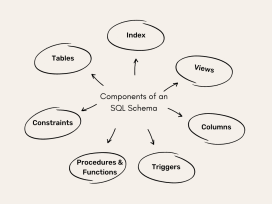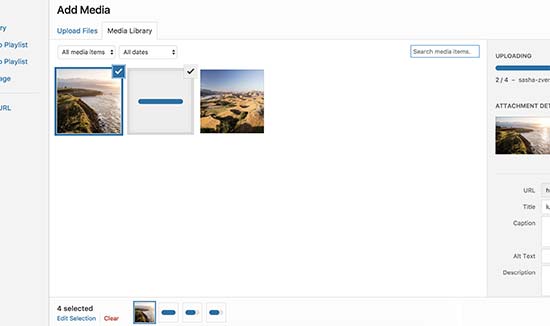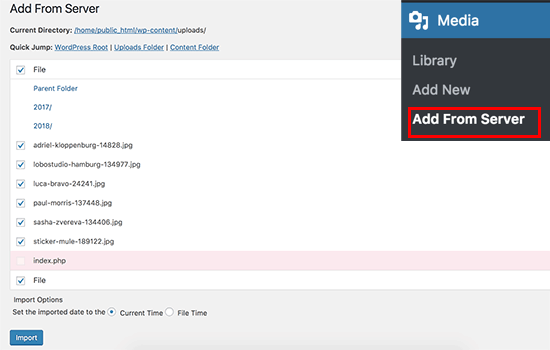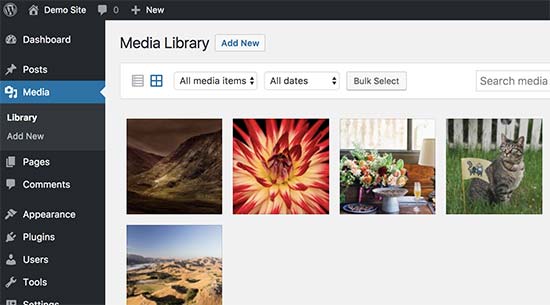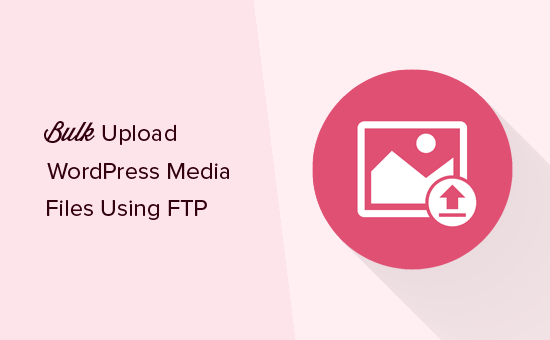
Làm thế nào để có thể tải nhiều file đa phương tiện lên WordPress bằng FTP?
Bạn có muốn tải hàng loạt tệp media lên WordPress bằng FTP? Theo mặc định, WordPress không cho phép bạn tải các file media qua FTP, điều này có thể gây phiền nhiễu cho người dùng muốn tải lên hàng loạt tệp cùng một lúc. Trong bài này, chúng tôi sẽ chỉ cho bạn cách dễ dàng tải lên các tệp WordPress media bằng FTP.
Mục Lục
Tại sao lại Sử dụng FTP để up hàng loạt các file đa phương tiện trên WordPress
Trình tải lên WordPress mặc định cho phép bạn tải lên nhiều tệp cùng lúc. Bạn có thể làm như vậy bằng cách nhấp vào nút ‘Add Media’ trong khi viết bài hoặc vào Media » Add New .
Bạn có thể chọn nhiều hình ảnh, âm thanh, và thậm chí các tập tin video để tải lên và WordPress sẽ làm phần còn lại.
Tuy nhiên, phương pháp này đôi khi không làm việc. Bạn có thể thấy số lượng giới hạn kích thước tải lên tối đa.
Và để khắc phục dễ dàng hơn thì người dùng có thể tải các tệp lên bằng FTP. Tuy nhiên, WordPress không nhận ra các tệp tin tải lên qua FTP, và nó sẽ không hiển thị chúng trong khu vực quản trị.
Do vậy chúng ta hãy xem làm thế nào để dễ dàng tải lên các tệp WordPress media bằng cách sử dụng FTP và làm thế nào để chúng có sẵn trong WordPress.
Upload hàng loạt file media trong WordPress qua FTP
Trước tiên, bạn cần phải kết nối với trang web WordPress bằng FTP client. Nếu bạn chưa làm điều này trước đây, hãy xem hướng dẫn của chúng tôi về cách tải file lên trang web WordPress của bạn bằng FTP .
Khi bạn đã kết nối với trang web của mình qua FTP, hãy chuyển đến / wp-content / uploads / folder.
Bên trong thư mục tải lên, bạn sẽ thấy các thư mục trong nhiều năm và hàng tháng. Đó là cách WordPress lưu trữ các tệp phương tiện theo mặc định. Bạn có thể tải các tệp phương tiện lên thư mục tháng hiện tại và tháng hiện tại.
Nếu nó không tồn tại, thì bạn có thể tạo nó. Ví dụ: năm 2018 cho năm hiện tại và bên trong thư mục đó, bạn có thể tạo một thư mục mới 01 cho tháng 1.
Tải lên các tệp của bạn có thể mất một thời gian tùy thuộc vào kích thước tệp và tốc độ internet của bạn.
Sau khi bạn đã tải lên tất cả các hình ảnh, âm thanh, video hoặc các tệp phương tiện khác được WordPress hỗ trợ, bạn đã sẵn sàng nhập chúng vào WordPress.
Các hiển thị các file đã upload lên WordPress bằng FPT
Mặc dù bạn đã tải các tệp lên máy chủ của trang web, nhưng WordPress không tự động nhận dạng chúng.
Khi bạn tải tệp lên bằng WordPress media uploader, WordPress sẽ lưu thông tin tệp bên trong cơ sở dữ liệu. Sau đó nó sẽ hiển thị các tệp đó bằng cách tìm nạp thông tin từ cơ sở dữ liệu WordPress của bạn.
Vì những tệp này không được tải lên qua trình tải lên media, WordPress không có chúng được lưu trữ trong cơ sở dữ liệu.
Hãy sửa lỗi này.
Điều đầu tiên bạn cần làm là cài đặt và kích hoạt trình plugin Add from Server.
Khi kích hoạt, bạn cần truy cập trang Media »Add From Server . Theo mặc định, plugin sẽ xem xét nội dung / wp-content / folder và hiển thị tất cả các tệp media và các thư mục mà nó tìm thấy bên trong nó. Bạn có thể nhấp vào các thư mục để mở chúng và tìm các tệp phương tiện đã tải lên của bạn.
Khi bạn đã tìm được các tệp bạn đã tải lên bằng FTP, chỉ cần nhấp vào hộp kiểm bên cạnh chúng và nhấp vào nút ‘Import’.
Plugin sẽ bắt đầu nhập các file media đã nhập vào thư viện phương tiện WordPress. Bạn sẽ thấy sự tiến trình hoạt động trên màn hình khi nó đi qua từng tập tin.
Sau khi hoàn tất, bạn có thể truy cập trang Media »Library để xem tất cả các tệp nhập khẩu của bạn.
Bây giờ bạn có thể tiếp tục và thêm các hình ảnh, âm thanh và các tệp phương tiện khác vào các bài viết và trang của WordPress.
Chúng tôi hy vọng bài viết này đã giúp bạn tìm hiểu làm thế nào để dễ dàng tải hàng loạt các file media lên WordPress bằng FTP.